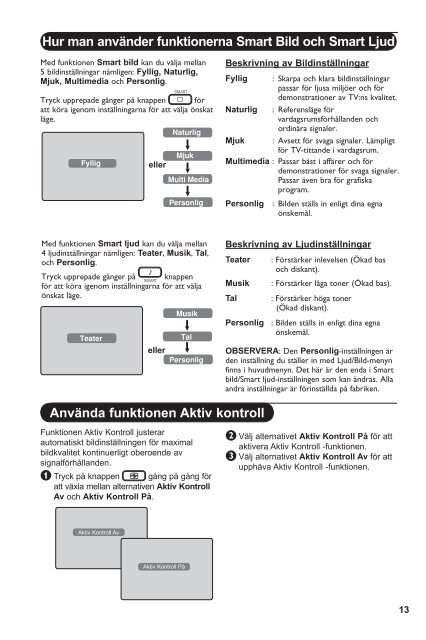Philips Téléviseur à écran large - Mode d’emploi - SWE
Philips Téléviseur à écran large - Mode d’emploi - SWE
Philips Téléviseur à écran large - Mode d’emploi - SWE
You also want an ePaper? Increase the reach of your titles
YUMPU automatically turns print PDFs into web optimized ePapers that Google loves.
Hur man använder funktionerna Smart Bild och Smart Ljud<br />
Med funktionen Smart bild kan du välja mellan<br />
5 bildinställningar nämligen: Fyllig, Naturlig,<br />
Mjuk, Multimedia och Personlig.<br />
Tryck upprepade gånger på knappen för<br />
att köra igenom inställningarna för att välja önskat<br />
läge.<br />
eller<br />
Beskrivning av Bildinställningar<br />
Fyllig : Skarpa och klara bildinställningar<br />
passar för ljusa miljöer och för<br />
demonstrationer av TV:ns kvalitet.<br />
Naturlig : Referensläge för<br />
vardagsrumsförhållanden och<br />
ordinära signaler.<br />
Mjuk : Avsett för svaga signaler. Lämpligt<br />
för TV-tittande i vardagsrum.<br />
Multimedia : Passar bäst i affärer och för<br />
demonstrationer för svaga signaler.<br />
Passar även bra för grafiska<br />
program.<br />
Personlig : Bilden ställs in enligt dina egna<br />
önskemål.<br />
Med funktionen Smart ljud kan du välja mellan<br />
4 ljudinställningar nämligen: Teater, Musik, Tal,<br />
och Personlig.<br />
Tryck upprepade gånger på knappen<br />
för att köra igenom inställningarna för att välja<br />
önskat läge.<br />
eller<br />
Beskrivning av Ljudinställningar<br />
Teater<br />
Musik<br />
Tal<br />
: Förstärker inlevelsen (Ökad bas<br />
och diskant).<br />
: Förstärker låga toner (Ökad bas).<br />
: Förstärker höga toner<br />
(Ökad diskant).<br />
Personlig : Bilden ställs in enligt dina egna<br />
önskemål.<br />
OBSERVERA: Den Personlig-inställningen är<br />
den inställning du ställer in med Ljud/Bild-menyn<br />
finns i huvudmenyn. Det här är den enda i Smart<br />
bild/Smart ljud-inställningen som kan ändras. Alla<br />
andra inställningar är förinställda på fabriken.<br />
Använda funktionen Aktiv kontroll<br />
Funktionen Aktiv Kontroll justerar<br />
automatiskt bildinställningen för maximal<br />
bildkvalitet kontinuerligt oberoende av<br />
signalförhållanden.<br />
& Tryck på knappen gång på gång för<br />
att växla mellan alternativen Aktiv Kontroll<br />
Av och Aktiv Kontroll På.<br />
é Välj alternativet Aktiv Kontroll På för att<br />
aktivera Aktiv Kontroll -funktionen.<br />
“ Välj alternativet Aktiv Kontroll Av för att<br />
upphäva Aktiv Kontroll -funktionen.<br />
Aktiv Kontroll Av<br />
Aktiv Kontroll På<br />
13